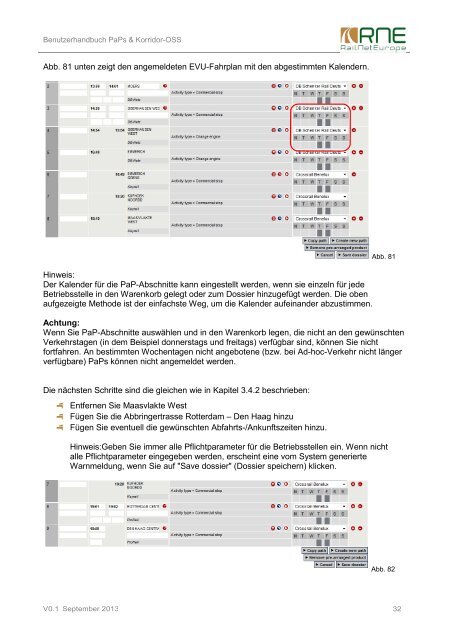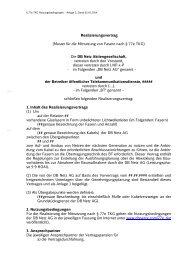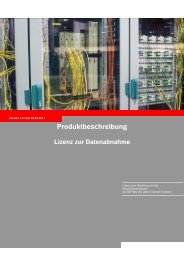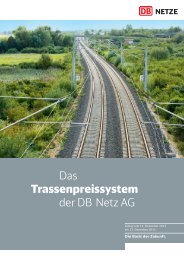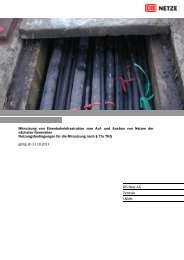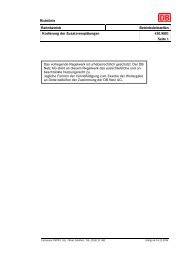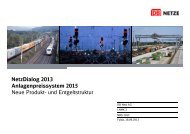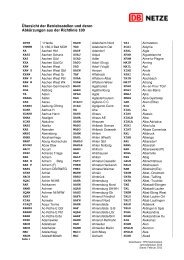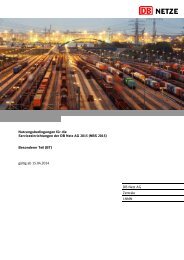PCS PaP Handbuch - DB Netz AG
PCS PaP Handbuch - DB Netz AG
PCS PaP Handbuch - DB Netz AG
Erfolgreiche ePaper selbst erstellen
Machen Sie aus Ihren PDF Publikationen ein blätterbares Flipbook mit unserer einzigartigen Google optimierten e-Paper Software.
Benutzerhandbuch <strong>PaP</strong>s & Korridor-OSS<br />
User Manual – RU functions<br />
Abb. 81 unten zeigt den angemeldeten EVU-Fahrplan mit den abgestimmten Kalendern.<br />
Hinweis:<br />
Der Kalender für die <strong>PaP</strong>-Abschnitte kann eingestellt werden, wenn sie einzeln für jede<br />
Betriebsstelle in den Warenkorb gelegt oder zum Dossier hinzugefügt werden. Die oben<br />
aufgezeigte Methode ist der einfachste Weg, um die Kalender aufeinander abzustimmen.<br />
Abb. 81<br />
Achtung:<br />
Wenn Sie <strong>PaP</strong>-Abschnitte auswählen und in den Warenkorb legen, die nicht an den gewünschten<br />
Verkehrstagen (in dem Beispiel donnerstags und freitags) verfügbar sind, können Sie nicht<br />
fortfahren. An bestimmten Wochentagen nicht angebotene (bzw. bei Ad-hoc-Verkehr nicht länger<br />
verfügbare) <strong>PaP</strong>s können nicht angemeldet werden.<br />
Die nächsten Schritte sind die gleichen wie in Kapitel 3.4.2 beschrieben:<br />
Entfernen Sie Maasvlakte West<br />
Fügen Sie die Abbringertrasse Rotterdam – Den Haag hinzu<br />
Fügen Sie eventuell die gewünschten Abfahrts-/Ankunftszeiten hinzu.<br />
Hinweis:Geben Sie immer alle Pflichtparameter für die Betriebsstellen ein. Wenn nicht<br />
alle Pflichtparameter eingegeben werden, erscheint eine vom System generierte<br />
Warnmeldung, wenn Sie auf "Save dossier" (Dossier speichern) klicken.<br />
Abb. 82<br />
V0.1 September 2013 32